
Вы когда-нибудь оставляли свой iPhone позади и не осознавали этого, пока не стало слишком поздно? Мы все были там! К счастью, ваши Apple Watch теперь могут предупреждать вас, если ваш iPhone или другие продукты Apple остались позади. Кроме того, есть другие функции Apple Watch, которые помогут вам найти свой iPhone, когда вы вернетесь в то место, где его оставили. Я проведу вас по шагам!
Что в этой статье:
- Требования для включения уведомления об оставленном предупреждении
- Apple Watch iPhone оставлен без настройки оповещения
-
Как найти свой iPhone с помощью Apple Watch
- Как пинговать iPhone с Apple Watch
- Используйте FindMy на Apple Watch, чтобы найти свой iPhone
Требования для включения уведомления об оставленном предупреждении
- iPhone работает iOS 15 или новее
- Apple Watch работает watchOS 8 или новее
Настроить оповещение об оставленном на Apple Watch iPhone
Чтобы настроить оповещения «Уведомлять, когда остались позади», вам необходимо выполнить следующие действия:
- Открытым Найди мой на вашем iPhone.

- Нажмите
Устройства. «Устройства» относятся ко всем устройствам Apple, а «Элементы» - к вашему AirTag.
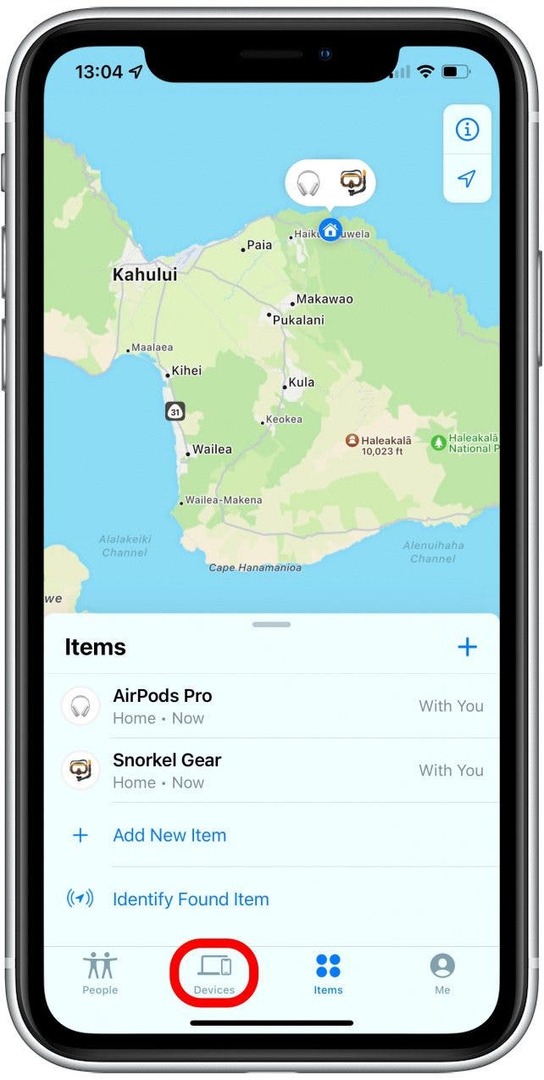
- Нажмите на свой iPhone.

- Выбирать Уведомить, когда остались позади.
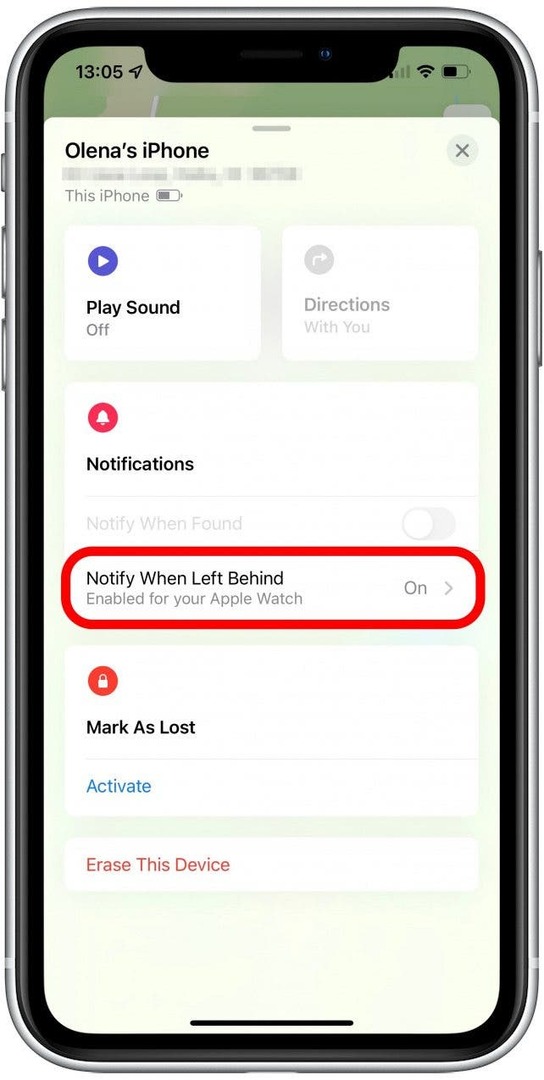
- Включить Уведомить, когда остались позади.

- Вы также можете выбрать исключение для своего дома, чтобы не получать уведомления, если вы оставите там свое устройство.

Совет профессионала: В Сообщите мне, кроме функция может быть полезна для устройств, которые вы обычно оставляете там, например MacBook, но вы можете пропустить ее для телефонов или AirTag на ваших ключах или кошельке, чтобы вы получали уведомление, если оставите их дома, потому что вы, вероятно, вообще хотите, чтобы они были с вами. раз.
Вернуться наверх
Как найти свой iPhone с помощью Apple Watch
Если вы получили предупреждение «Apple Watch, iPhone остался позади», вы можете использовать Apple Watch, чтобы найти свой телефон. Есть два способа помочь вам его найти.
Как пинговать iPhone с Apple Watch
Если вы знаете, что ваш iPhone находится поблизости, но не можете его найти, самое простое - это проверить связь с ним с помощью Apple Watch. Сделать это:
- Проведите вверх по своему Циферблат, чтобы открыть Центр управления.

- Нажмите значок телефона, и ваш iPhone издаст шум, чтобы помочь вам его найти.

- Если вы слышите его, но не видите, потому что он слишком темный, вы также можете нажать и удерживать значок телефона. Ваш iPhone будет издавать шум и мигать вспышкой камеры.
Если вы не слышите свой iPhone, возможно, он находится вне зоны досягаемости или выключен. В таком случае вы можете попробовать еще кое-что.
Вернуться наверх
Используйте Find My на Apple Watch, чтобы найти свой iPhone
Раньше функция Find My была ограничена на Apple Watch, но с watchOS 8 и более поздними версиями она может работать независимо, чтобы найти ваши устройства Apple, включая ваш iPhone. Сделать это:
- нажмите Домашняя кнопка.

- Нажмите Найти устройства. FindMy был разделен на три отдельных приложения в зависимости от того, хотите ли вы найти устройство Apple, AirTag или контакт.
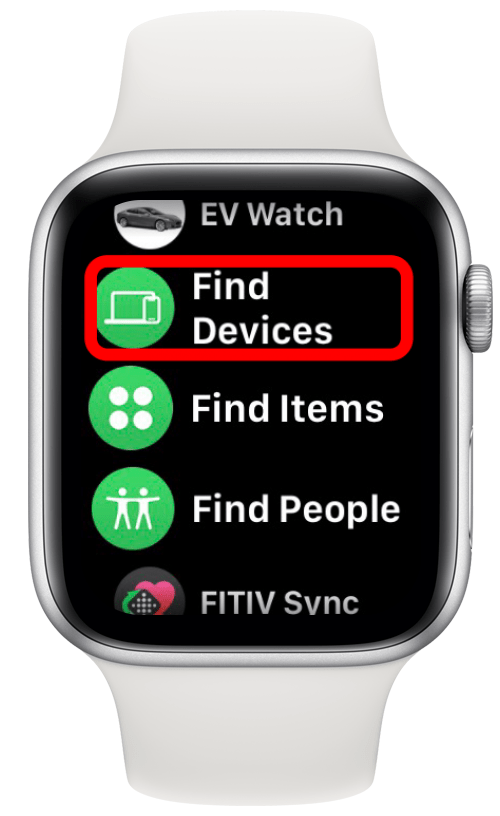
- Выберите свой айфон.

- Вы сможете увидеть, где находится ваш телефон, на карте и приблизительный адрес под ним.

- Под Находить, вы сможете выбрать Воспроизвести звук для воспроизведения звука на вашем iPhone.
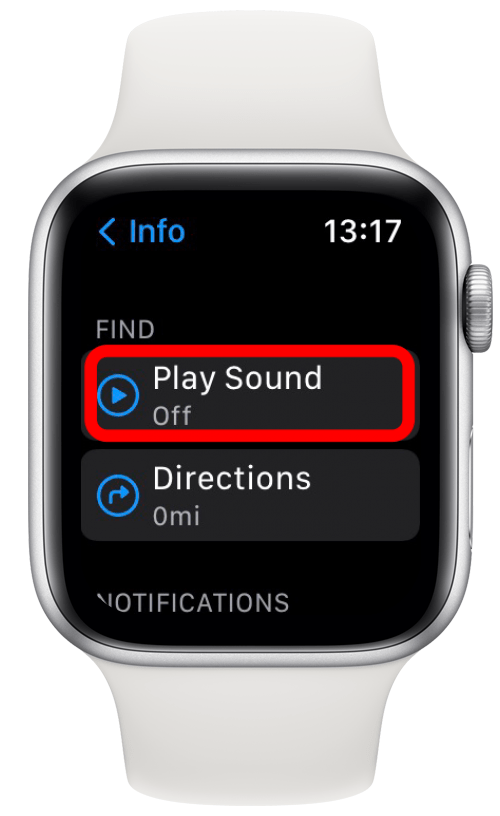
- Вы также можете выбрать Направления; Это поможет вам перейти к устройству, указав, как проехать, ехать на велосипеде, пользоваться общественным транспортом или дойти пешком до того места, где ваш iPhone был в последний раз.

Вернуться наверх
Теперь у вас есть инструменты, чтобы никогда не забыть свой iPhone! Однако, если вы это сделаете, я бы провел вас через шаги, чтобы найти его, если вы потеряли или забыли, используя только свои Apple Watch. Чтобы получить дополнительные советы по максимально эффективному использованию Apple Watch, подпишитесь на нашу бесплатную Совет дня информационного бюллетеня.